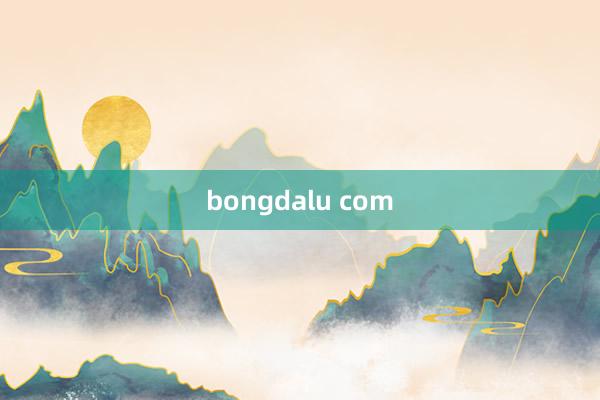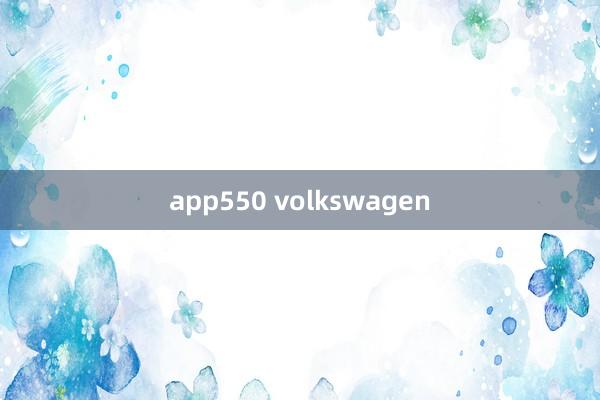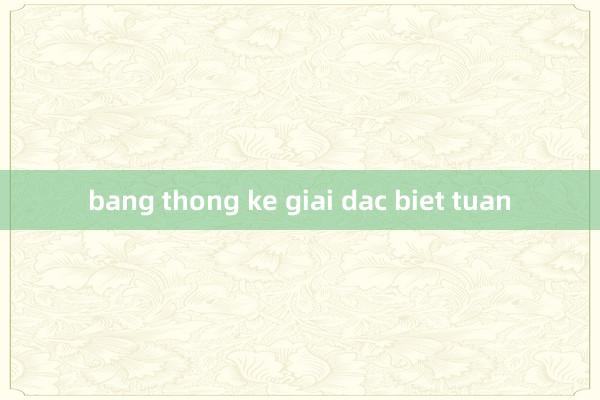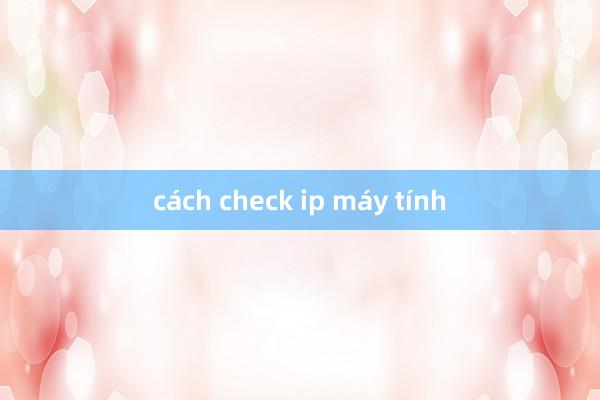
Giới Thiệu về Địa Chỉ IP

IP (Internet Protocol) là một địa chỉ duy nhất dùng để xác định một thiết bị trong mạng máy tính. Mỗi máy tính kết nối vào mạng internet đều có một địa chỉ IP riêng biệt, giúp định vị và liên lạc với các thiết bị khác trong mạng. Địa chỉ IP có thể được hiểu như một "số điện thoại" của máy tính trên mạng.
Trong phần này, chúng ta sẽ cùng tìm hiểu các loại IP và cách kiểm tra địa chỉ IP của máy tính thông qua các phương pháp đơn giản.
Các Loại Địa Chỉ IP
Địa chỉ IP được chia thành hai loại chính:
IP IPv4: Là loại địa chỉ IP phổ biến nhất, gồm 4 dãy số, mỗi dãy từ 0 đến 255, được phân tách bằng dấu chấm. Ví dụ: 192.168.1.1.

IP IPv6: Là phiên bản mới hơn, được sử dụng để giải quyết vấn đề thiếu địa chỉ IP do số lượng thiết bị kết nối vào internet ngày càng tăng. Địa chỉ IPv6 dài hơn và được biểu diễn dưới dạng chuỗi 8 nhóm, mỗi nhóm có 4 ký tự thập lục phân.
Tại Sao Cần Kiểm Tra Địa Chỉ IP?
Việc kiểm tra địa chỉ IP của máy tính rất quan trọng trong một số trường hợp:
Khắc phục sự cố mạng: Khi máy tính không kết nối được với internet hoặc có vấn đề trong việc giao tiếp với các thiết bị khác trong mạng.
Cấu hình mạng: Nếu bạn cần cấu hình mạng LAN hoặc kết nối với một thiết bị khác qua địa chỉ IP.
Bảo mật: Kiểm tra địa chỉ IP giúp bạn phát hiện các mối nguy hiểm tiềm tàng từ các kết nối lạ hoặc các cuộc tấn công từ bên ngoài.
Các Phương Pháp Kiểm Tra Địa Chỉ IP

Có nhiều cách để kiểm tra địa chỉ IP của máy tính, bao gồm cả cách kiểm tra địa chỉ IP nội bộ (IP cục bộ) và địa chỉ IP công cộng (IP toàn cầu). Sau đây là các phương pháp đơn giản và dễ thực hiện:
Cách 1: Kiểm Tra IP Nội Bộ trên Windows
Trên hệ điều hành Windows, bạn có thể dễ dàng kiểm tra địa chỉ IP của máy tính thông qua Command Prompt (Dấu nhắc lệnh). Các bước thực hiện như sau:
Mở Command Prompt: Nhấn phím Windows + R để mở cửa sổ Run, sau đó gõ cmd và nhấn Enter.
Nhập lệnh ipconfig: Trong cửa sổ Command Prompt, gõ lệnh ipconfig rồi nhấn Enter. Bạn sẽ thấy một danh sách các thông tin mạng của máy tính.
Tìm địa chỉ IP: Tìm dòng "IPv4 Address" hoặc "Default Gateway". Đây chính là địa chỉ IP của máy tính bạn.
Cách 2: Kiểm Tra IP Nội Bộ trên macOS
Trên macOS, việc kiểm tra địa chỉ IP cũng khá đơn giản. Dưới đây là các bước thực hiện:
Mở System Preferences: Nhấp vào biểu tượng Apple ở góc trái màn hình và chọn "System Preferences".
Chọn Network: Trong cửa sổ System Preferences, chọn "Network".
Chọn kết nối mạng: Chọn mạng bạn đang kết nối, ví dụ Wi-Fi hoặc Ethernet.
Xem địa chỉ IP: Bạn sẽ thấy thông tin địa chỉ IP ở bên phải, dưới mục "Status".
Cách 3: Kiểm Tra IP Công Cộng
Địa chỉ IP công cộng là địa chỉ IP mà mạng của bạn sử dụng để giao tiếp với internet. Đây là địa chỉ IP mà các trang web và dịch vụ trực tuyến thấy khi bạn truy cập chúng. Để kiểm tra địa chỉ IP công cộng của mình, bạn có thể thực hiện theo một trong các cách sau:
Truy cập trang web kiểm tra IP: Các trang web như WhatIsMyIP hoặc IP Chicken sẽ hiển thị địa chỉ IP công cộng của bạn ngay khi bạn truy cập chúng.
Sử dụng lệnh trên Terminal (macOS/Linux): Trên macOS hoặc Linux, bạn có thể mở Terminal và gõ lệnh curl ifconfig.me để lấy thông tin địa chỉ IP công cộng.
Cách 4: Kiểm Tra IP trên Điện Thoại Di Động
Để kiểm tra địa chỉ IP trên các thiết bị di động như smartphone, bạn có thể thực hiện theo các bước đơn giản dưới đây:
Trên Android: Vào Cài đặt > Kết nối mạng > Wi-Fi, sex việt nam phát trực tiếp sau đó chọn mạng Wi-Fi bạn đang kết nối. Địa chỉ IP sẽ được hiển thị trong phần "Advanced" hoặc "Thông tin mạng".
Trên iPhone: Vào Cài đặt > Wi-Fi, go88.vin app chọn mạng bạn đang kết nối. Địa chỉ IP sẽ được hiển thị trong phần "Thông tin".
go88 bị sậpSử Dụng Địa Chỉ IP Trong Mạng Máy Tính
Khi đã kiểm tra địa chỉ IP của máy tính,taya777 slot bạn có thể sử dụng nó để thực hiện một số thao tác như cấu hình mạng, chia sẻ tệp tin, hoặc cấu hình các thiết bị mạng như router, server,…
Cấu Hình Địa Chỉ IP Tĩnh
Đối với một số tình huống, bạn cần sử dụng địa chỉ IP tĩnh, tức là địa chỉ IP không thay đổi khi máy tính khởi động lại hoặc kết nối lại mạng. Để cấu hình IP tĩnh, bạn cần làm theo các bước sau:
Trên Windows:
Vào Control Panel > Network and Sharing Center > Change adapter settings.
Nhấp chuột phải vào kết nối mạng bạn đang sử dụng (Wi-Fi hoặc Ethernet) và chọn Properties.
Trong cửa sổ Network Connections, chọn Internet Protocol Version 4 (TCP/IPv4) và nhấn Properties.
Chọn Use the following IP address và nhập địa chỉ IP, Subnet mask, và Default gateway phù hợp với mạng của bạn.
Trên macOS:
Mở System Preferences > Network.
Chọn kết nối bạn đang sử dụng và nhấn Advanced.
Trong tab TCP/IP, chọn Manually và nhập thông tin địa chỉ IP, Subnet mask, và Router.
Sử Dụng Địa Chỉ IP Trong Việc Kết Nối Mạng
Khi bạn biết địa chỉ IP của một thiết bị trong mạng, bạn có thể sử dụng nó để kết nối với thiết bị đó, ví dụ như truy cập vào một máy chủ (server) hoặc chia sẻ tệp tin. Để thực hiện điều này, bạn cần:
Truy cập từ máy tính khác: Sử dụng địa chỉ IP của một máy tính khác trong cùng mạng LAN để kết nối thông qua phần mềm như Remote Desktop (RDP) trên Windows hoặc Screen Sharing trên macOS.
Chia sẻ tệp tin: Trên máy tính Windows, bạn có thể chia sẻ tệp tin hoặc thư mục qua mạng bằng cách nhập địa chỉ IP của máy tính muốn chia sẻ tệp vào Windows Explorer (\).
Các Lệnh Mạng Thông Dụng Liên Quan Đến IP
Để giúp việc quản lý và kiểm tra các kết nối mạng trở nên dễ dàng hơn, hệ điều hành Windows, macOS và Linux cung cấp một số lệnh mạng thông dụng. Dưới đây là một số lệnh phổ biến bạn có thể sử dụng:
Ping: Lệnh này giúp bạn kiểm tra kết nối mạng đến một địa chỉ IP cụ thể. Ví dụ, để kiểm tra kết nối đến Google, bạn có thể sử dụng lệnh ping 8.8.8.8.
Tracert (Windows) hoặc Traceroute (Linux/macOS): Lệnh này giúp bạn kiểm tra lộ trình mạng từ máy tính của bạn đến một địa chỉ IP hoặc tên miền.
Ipconfig (Windows) và ifconfig (Linux/macOS): Các lệnh này giúp bạn kiểm tra cấu hình mạng của máy tính, bao gồm địa chỉ IP, Subnet Mask, và Gateway.
Các Công Cụ Hỗ Trợ Kiểm Tra và Quản Lý IP
Để thuận tiện hơn trong việc kiểm tra và quản lý địa chỉ IP, bạn có thể sử dụng một số công cụ hỗ trợ, chẳng hạn như:
Wireshark: Là công cụ phân tích gói tin mạng mạnh mẽ, giúp bạn xem xét và theo dõi các giao thức mạng, bao gồm thông tin về địa chỉ IP.
Angry IP Scanner: Đây là công cụ giúp bạn quét toàn bộ mạng để tìm ra tất cả các địa chỉ IP trong mạng LAN.
Bảo Mật Liên Quan Đến Địa Chỉ IP
Địa chỉ IP không chỉ giúp bạn kết nối với các thiết bị khác mà còn có thể là mục tiêu của các cuộc tấn công từ hacker. Để bảo vệ bản thân khỏi các mối nguy hiểm từ địa chỉ IP, bạn cần:
Sử dụng tường lửa (Firewall): Tường lửa giúp chặn các kết nối không mong muốn từ các địa chỉ IP lạ.
Sử dụng VPN: Mạng riêng ảo (VPN) giúp ẩn địa chỉ IP thật của bạn và bảo mật dữ liệu khi lướt web.
Kết Luận
Kiểm tra và quản lý địa chỉ IP là một kỹ năng quan trọng trong việc sử dụng và quản trị mạng máy tính. Hy vọng qua bài viết này, bạn đã hiểu rõ hơn về các loại địa chỉ IP, cách kiểm tra chúng và cách sử dụng chúng trong các tình huống cụ thể. Với những kiến thức này, bạn sẽ dễ dàng hơn trong việc cấu hình và quản lý mạng của mình.
Last:các